-
역시 설정이 꼬였을 때는 그냥 밀어버리고 다시 새로 생성하는 것이 최고이다.
-
나 역시 Android studio에서 flutter build ios를 한 후 xCode에 넘어가보면 항상 2개의 alert이 떴다.
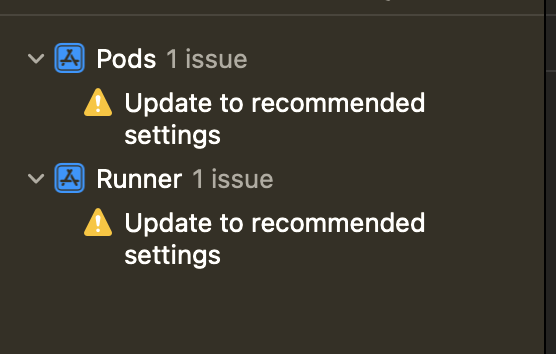 그리고 이 경고를 클릭하면 버튼 하나로 설정을 다 최신화 해주는 듯 하였다.
그리고 이 경고를 클릭하면 버튼 하나로 설정을 다 최신화 해주는 듯 하였다.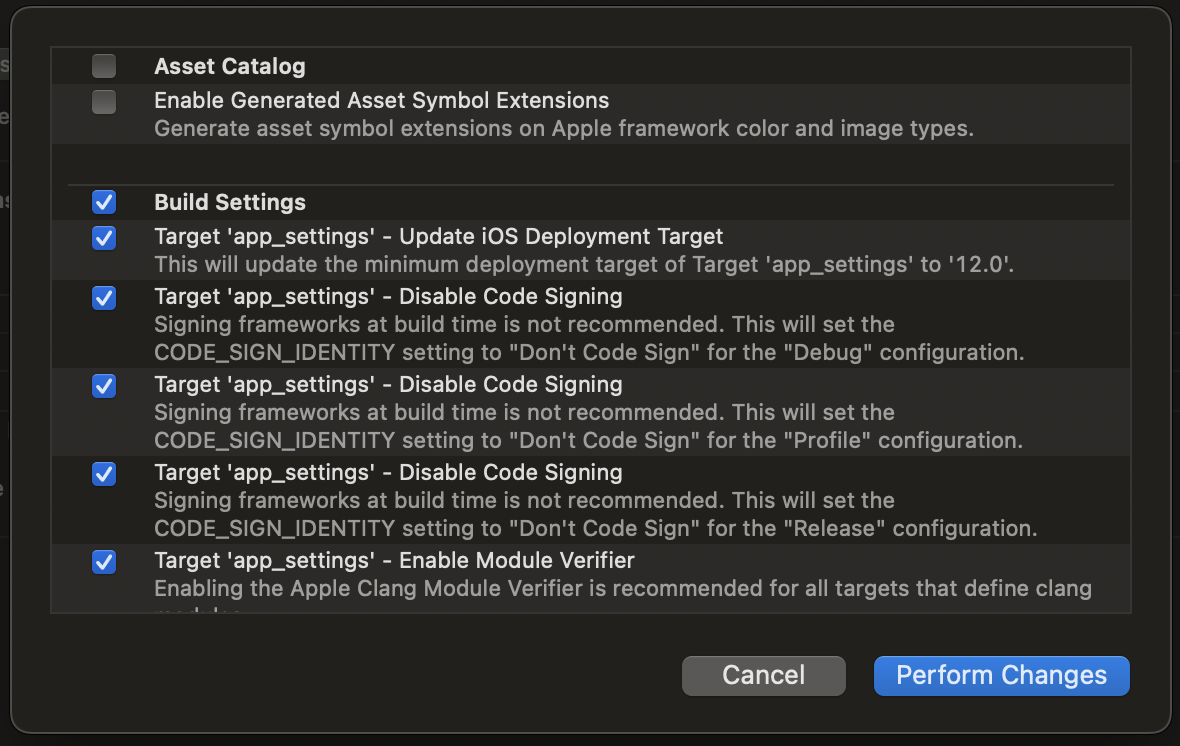 그리고 위에
그리고 위에 Perform Changes라는 달콤해보이는 버튼을 누르면 이제 다음부터 flutter에서 build ios를 하면 더이상 권한이 flutter에 있지 않아서 작살이 난다.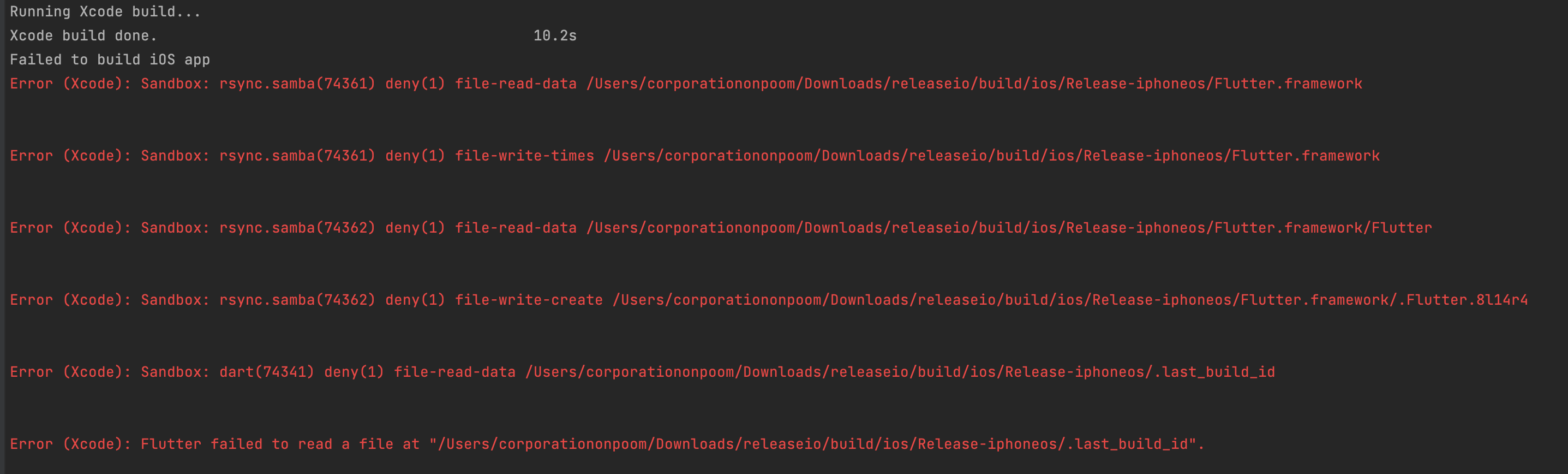 이땐 역시 그냥 ios 파일 시원하게 밀어버리고 새로 만들면 된다.
이땐 역시 그냥 ios 파일 시원하게 밀어버리고 새로 만들면 된다. -
이때 사용자가 잡아줘야하는 설정이 많기 때문에 잘 따라와야한다.
- general에
identity signing&capability- build setting에 사용자에게 보여질
version과build code app iconinfo.plist- flutterfire로 firebase project를 만들었다면
flutterfire configure로 설정을 다시 잡아주자.
초기화 방법
-
그냥 android studio terminal에서 해당 프로젝트의 루트 위치로 가서
rm -rf ios를 입력하여 ios 폴더를 지운다음. -
flutter create .명령어로 프로젝트를 다시 실행하면 된다. 참고로공백,.까지 다 써줘야한다.
-
위의 명령을 실행하면 Flutter가 ios 디렉토리를 다시 생성하고, 그 안에 새로운 Runner.xcworkspace 파일을 생성한다.
-
이제 앞서 설명했듯 4가지 xcode 설정만 잡아주면 된다.

